Ваш браузер не поддерживается что делать
В настоящее время ваш браузер не распознает ни один из видеоформатов
Сообщение о проблемах распознавания форматов видео в Ютуб
Почему возникает ошибка «В настоящее время ваш браузер не распознает ни один из видеоформатов»
Как известно, примерно с 2010 года идёт процесс постепенного отказа от технологии Flash в пользу HTML5 при просмотре видео. Стив Джобс ещё в 2010 году заявил о бесполезности Флэш в ближайшем будущем.
Указанные процессы коснулись и видеохостинга Youtube, который перевёл воспроизведение видео с Flash на HTML5 ещё в 2015 году. С тех пор технология стала базовой для воспроизведения роликов, использующейся на Ютуб по умолчанию.
Один из комиксов о постепенном отказе от Флеш
На некоторых устаревших браузерах (или на архаичных системах уровня Виндовс XP) поддержка HTML5 не реализована должным образом, или работает некорректно. В последнем случае воспроизведению видео мешают различные браузерные расширения (типа «YouTube™ Flash® Player» и др.), которые по умолчанию активируют Flash и конфликтуют с настройками Ютуб.
Что делать, если не воспроизводятся видео в режиме онлайн
Комплекс решений, позволяющих избавиться от ошибки «Браузер не распознает ни один из видеоформатов» сводится к следующим вариантам.
Отключите (удалите) лишние расширения для браузера
Одним из наиболее эффективных шагов в решении данной проблемы является отключение (удаление) лишних расширений (дополнений) для вашего браузера. Особенно обратите внимание на блокировку с упоминанием «Youtube» в их названии (к примеру, «Flash Player for YouTube»), что позволит нормализовать просмотр видео на основе HTML5.
Избавьтесь от упомянутых расширений
Обновите ваш Flash Player
Рекомендуется также обновить Флеш Плеер на вашем ПК. Для этого запустите get. adobe. com, снимите галочки с двух дополнительных предложений, скачайте и установите плеер на ваш PC.
Установите свежую версию продукта
Очистите кэш и куки
Следующим шагом является очистка кэша и куков вашего браузера, что может помочь решить проблему с не распознаванием видеоформатов. К примеру, в Мозилле это делается переходом в «Настройки», выбором вкладки «Приватность и защита» и кликом на «Удалить данные» справа от опции «Куки и данные сайтов».
Удалите указанные данные
Внесите изменения в настройки браузера (для Mozilla под Windows XP)
Для пользователей, работающих с Мозилла на Виндовс XP, рецептом устранить ошибку с воспроизведением видеороликов выглядит следующим образом:
Проверьте правильность установки часового пояса, даты и времени
Также рекомендуется проверить правильность выбранного на ПК часового пояса, даты и времени. Выбор делается наведение курсора на дату и время справа панели задач, кликом ПКМ и выбором «Настройка даты и времени».
Обновите ваш браузер для распознавания видеоформатов
Если все вышеописанные способы не помогли, рекомендуется обновить ваш браузер до самой свежей версии. Это можно сделать перейдя в настройки вашего веб-навигатора и активировав обновления (к примеру, в хром это делается переходом в Настройки — Справка, и выбором опции «О браузере Chrome»).
Если это не помогло, можно попробовать полностью обновить ваш софт, перейдя на сайт его разработчика (Хром, Мозилла, Яндекс и др.), и скачав оттуда свежую версию веб-навигатора на ваш ПК. Останется установить его, после чего перейти на Ютуб, и попытаться запустить необходимый вам видеоролик.
Заключение
Появление сообщения «В настоящее время ваш браузер не распознает ни один из видеоформатов» в Youtube обычно сигнализирует о проблемах вашего софта при воспроизведении ролков с помощью HTML5. Наиболее эффективными вариантами решения данной проблемы являются отключение браузерных расширений и инсталляция на ПК свежей версии Flash Player, что позволит решить ошибку.
В настоящее время ваш браузер не распознает ни один из видеоформатов
Многие пользователи, при попытке запустить видеоролик на Youtube, получают следующее сообщение – “В настоящее время ваш браузер не распознает ни один из видеоформатов”. Чаще всего с ошибкой воспроизведения сталкиваются владельцы Windows XP с браузером Mozilla FireFox. Также проблема наблюдается в других популярных браузерах: Google Chrome, Яндекс, Opera и, конечно же, Internet Explorer. Сегодня мы расскажем про все возможные причины сбоя и их устранение.
Причины сбоя воспроизведения
Сам баг появился относительно недавно. Связан он с активным переходом сервиса Ютуб на поддержку технологии HTML5, который не поддерживается в браузерах с устаревшими версиями. Ошибка появляется и в обновленных версиях на Windows 7 и 10. Тут стоит говорить о расширениях, блокирующих доступ к отображение видео в формате HTML5. Третья причина – новый ролик не успел прогрузиться. Давайте рассмотрим все решения, исправляющие сбой.
Ошибка распознавания видеоформатов в браузере
Исправляем ошибку
Давайте поочередно проверим все вышеуказанные моменты. Сразу замечу, расписывать все полумеры (перезагрузка, новый Flash Player, стирание кэш/куки) я не буду, потому как толку от них не будет. Вам нужно будет проверить следующее.
№1 Проверка обновлений
Первым делом вам нужно обновить свой браузер до актуальной версии. Принцип обновления во всех приложениях одинаков. Но все же, вот краткая инструкция:
Актуальные версии этих программ включают большинство необходимых видео-кодеков для Ютуба. Проверить, какие именно поддерживаются, можно по этому адресу – youtube. com/html5. Возможно, некоторые кодеки будут с восклицательным знаком, но обязательно проверьте, что бы стояла галочка напротив первого кодека HTMLVideoElement. Проблема должна исчезнуть.
№2 Блокирующие дополнения
Если прошлый пункт вам не помог – попробуйте отключить лишние расширения. Дело в том, что различные плагины и расширения могут блокировать отображение видео в формате HTML 5. Например, чаще всего вызывают проблему эти плагины – “Flash Player for YouTube™” и “Disable Youtube™ HTML5 Player”. Также сбоят расширения для прямого скачивания, блокировщики рекламы и т. д.
Отдельно упомяну про Flash Player, который конфликтует с новыми версиями Хрома. Его нужно попробовать отключить тоже. Если у вас еще старая версия, то переходим сюда – Chrome://plugins, в списке плагинов выделяем флеш и отключаем. В новой версии идем сюда – chrome://settings/content/flash. В пункте “Блокировать” есть опция “Добавить”, я рекомендую вписать туда Ютуб. Для остальных браузеров в сети много информации по отключению Флеш Плеера – пробуйте.
№3 Новое видео
Проверьте время выпуска ролика. Если это несколько часов, то проблема может быть со стороны серверов. Многие пользователи отмечают, что подождав немного времени, они запускают видео без проблем. Возможно у вас именно такой случай.
Заключение
Если вы все сделали правильно, то ошибка “В настоящее время ваш браузер не распознает ни один из видеоформатов” должна исчезнуть. Напоследок стоит упомянуть, что недавно Mozilla и Chrome отказались от поддержки своего приложения в Windows XP. В таком случае, для решения ошибки, вам нужно будет отдельно устанавливать плагины поддержки кодеков. Вот наглядная видео-инструкция на примере Мозилы.
Как исправить ошибку «плагин не поддерживается» браузере?
«Плагин не поддерживается» можно увидеть при использовании различных Интернет-браузеров, причем как для компьютеров, так и мобильных устройств. Чаще всего с данным сообщением сталкиваются, просматривая фильмы в онлайн-кинотеатрах или же запуская браузерные игрушки. Иногда сообщение может сопровождать небольшой значок в виде кусочка пазла.
Почему возникает «плагин не поддерживается»?
«Плагин не поддерживается», как правило, возникает в том случае, если вы пытаетесь получить доступ к веб-контенту, в основе которого лежит старенький Flash. Дело в том, что вот уже на протяжении нескольких последних лет «всемирная паутина» планомерно отказывается от Flash, переходя на более гибкий и функциональный HTML-5. К примеру, Youtube на данный момент работает полностью на HTML-5. Многие обозреватели для ПК поддерживают Flash — нужно всего лишь разрешить его использование. Однако у большей части мобильных браузеров поддержка Flash отсутствует напрочь, что может создавать дискомфорт при серфинге определенной части Интернета.
Как избавиться от «плагин не поддерживается»?
Для пользователей персональных компьютеров такая проблема решается легко:
Если у вас не было проигрывателя Flash в системе, то сообщение «плагин не поддерживается» в своем браузере вы больше не увидите. Возможно, вам потребуется вручную активировать Flash для нужного сайта, например, нажав соответствую кнопку в появившемся диалоговом окошке.
Что же касается пользователей Android, тут все несколько сложнее…
Другой браузер
Самое просто решение — использование другого браузера. Установленный на вашем смартфоне браузер не поддерживает Flash-плагин. К примеру, используете Google Chrome? Тогда, к сожалению, Flash для вас недоступен. Если вы хотите нормально взаимодействовать с Flash, то рекомендуем обратить внимание на Puffin Web Browser или Dolphin Browser.
Найти альтернативу
А вы не думали поискать нужный вам контент на другом, более адаптированным под современные технологии веб-сайте? Например, найти желаемый фильм всегда можно в ассортименте какого-то иного онлайн-кинотеатра, поддерживающего HTML-5. Тоже самое относится и к браузерным игрушкам. Вылетело сообщение «плагин не поддерживается»? Ищем другой сайт…
Вручную установить Flash Player
Еще вы можете попробовать принудительно установить Flash Player на свой Android-смартфон. Флеша больше нет в Google Play, а поэтому вам придется искать его где-то на сторонних сайтах — будьте осторожны! Вам нужно найти Flash Player версии 11.1.115.81. Как только найдете подходящий APK-файл, перейдите в настройки безопасности своего смартфона и активируйте опцию «Разрешить установку приложений из неизвестных источников».
Установите Flash Player, после чего сообщение «плагин не поддерживается» должно исчезнуть.
Браузер не поддерживается
Добрый день, подскажите методику, плииииз.
Обнаружилось что мой сайт не открывается на некоторых браузерах. Пока еще не знаю на каких, но точно глючит на старых IE и старом (виндовом) Safari (1.5, но заработал в 5.х).
Как составить «матрицу» минимальных версий работоспособных браузеров под мой сайт и выдать предупреждение.
Есть ли для этого готовые механизмы? Или сайты проверки? или проверить минимальную версию JS для проверки?
RDWeb Веб-браузер не поддерживается
Добрый день Поднял сервера терминалов с RemoteApp на WS2008. Вчера попробовал в локальной сети.
Html Agility Pack (Ваш браузер не поддерживается)
HtmlWeb client = new HtmlWeb(); // Создаём веб клиент client. OverrideEncoding =.
WebBrowser пишет: «Ваш браузер не поддерживается»
Добрый день. Ввожу название улицы в textbox1 и в webBroser должно показывать карту с этой улицей.
Вулкан в Хроме выскакивает периодически. Когда закрыт браузер грузит браузер и открывает рекламу
Доброго времени суток господа. Сначало выскакивал вулкан в гугл хроме, в остальных не наблюдал.
У виндовой Сафари и старого IE даже не нашел возможности просмотреть консоль. А значит не знаю какая команда из (300-800кб кода) выдала ошибку. Подозреваю что подобное и в андроид/айфон/блекбери браузерах. Прихожу к клиенту, открываю у него — не работает! причин не знаю, на 99% уверен что несовместимость одной из js-команд с его браузером. но какая?
В свое время поставил Хромиум и выяснил что он не поддерживает ()=> = 3.5, Google Chrome, Safari >= 4 или Opera >= 9 и снова посетите этот адрес.
Вы можете установить любой текущий браузер дополнительно к Internet Explorer без проблем. Просто запустите скачанный установщик, как и любой другой установщик. Интернет Explorer не влияет! Не меняйте браузер по умолчанию, если не хотите.
Вы можете связать имена браузеров со страницами загрузки.
И критикам: можете ли вы принять участие в Вторая Жизнь С вашим браузером? Можете ли вы играть в World of Warcraft в своем браузере?
Ну, хотя я не рекомендую вам делать это, покажите им это изображение:
И предоставить несколько веб-браузер ссылку для загрузки. Не дают много, люди могут запутаться.
Также вы можете предоставить некоторые ссылки, такие как: https://stopie. wordpress. com/
Большинство комментаторов игнорируют вопрос и обсуждают использование IE. вероятно, у Стеша есть разумный ответ.
Условные комментарии IE более надежны, чем строки агента пользователя.
Что касается механики того, как это сделать, похоже, что условные комментарии MSIE позволят вам справиться с этим.
Что касается формулировки, будьте осторожны. Вы не хотите раздражать людей, даже если вы не поддерживаете свой браузер. Вероятно, вы должны рекомендовать что-то вроде «этот сайт лучше всего работает с Firefox, Safari, Opera или Chrome». Если ваш сайт будет работать под MSIE но не так элегантно, то говорите так-осторожно.
Один из внутренних корпоративных сайтов I использовать не поддерживает Firefox на MacOS X (и он делает в браузере — я не исследовал, почему; он отлично работает с Firefox на XP, Но я только иногда загружаю машину XP в эти дни, в основном, чтобы держать ее более или менее в курсе исправлений безопасности). Появляется диалоговое окно, сообщающее мне об этом, но позволяющее продолжить. Эта штука работает — она просто выглядит гнилой.
Ответы немного устарели, и это первый хит, Когда вы спрашиваете google, как проверить устаревший браузер из веб-приложения, поэтому ниже приведено решение, которое я нашел более элегантным.
Есть хорошая и ненавязчивая Альтернатива, для проверки предложенной browser-update. org. Веб-сайт перенаправит пользователя к последней версии каждого браузера. Затем пользователь может выбрать бренд, с которым он чувствует себя более знакомым.
Я понимаю OP хотел конкретно дисквалифицировать браузер IE, но с 3 лет ситуация изменилась, и версия IE 10 теперь вполне пригодна для использования и может рассматриваться как альтернатива другому браузеру для современного веб-приложения.
Крипто Про ЭЦП Браузер плагин: установка и устранение ошибок
«Этот плагин не поддерживается» — это сообщение об ошибке, которое может возникнуть при потоковой передаче различных веб-сайтов. Обычно это происходит, когда веб-сайт состоит из медиаконтента, и Google Chrome не может его загрузить; другими словами, формат видео не поддерживается.
Эта проблема стала заметно распространяться в последнее время после введения HTML5 в браузерах для загрузки медиаконтента. Есть несколько обходных путей, чтобы проверить, связана ли проблема только с вашим компьютером или она широко распространена.
Решение 1. Обновление Flash Player
Google Chrome может не воспроизводить Flash-контент, если подключаемый модуль устарел. Вы можете легко попробовать обновить плагин вручную и проверить, решает ли это проблему. Также попробуйте обновить программное обеспечение Flash, установленное на вашем компьютере, до последней сборки.
Ниже приведен метод обновления Flash в Google Chrome
Если вы никогда не устанавливали Adobe Flash Player на свой компьютер, вам следует перейти на его официальный сайт, загрузить его в доступное место и установить. Перезапустите Chrome и проверьте, сохраняется ли ошибка.
Отсутствие поддержки плагина
Чаще всего ошибка возникает при попытке просмотра видео в мобильных браузерах. Если на современных видеохостингах вроде YouTube никаких проблем не возникает, то старые сайты, в которых используется Flash – доставляют головную боль не только пользователям, но и разработчикам браузеров. Проблема в том, что Флеш устарел и его всё чаще заменяют или полностью убирают из приложений, но не все сервисы могут позволить себе полностью переработать фундамент. Соответственно, большинство браузеров на ПК вынуждены поддерживать устарелый плагин, а вот в мобильных – такой роскоши нет.
Способ 1: Смена браузера
Как уже упоминалось, проблема кроется не в устройстве, а в приложении. Но не все браузеры столь ограничены и большая часть имеют встроенный Флеш-интерпретатор, чтобы не возникало подобных неурядиц. А ошибки чаще всего выскакивают в стандартном ПО, которое изначально установлено на вашем устройстве.
Чтобы решить проблему, необходимо:
Примером браузеров на Chromium также являются Яндекс браузер и последние версии Оперы. Но если вы хотите пользоваться именно стандартным приложением, и при этом посещать сайты с Флеш плеером, то решение одно – принудительно установить плагин в систему.
Способ 2: Принудительная установка плагина
Здесь уже обычным магазином приложений всё не обойдётся. Дело в том, что плагин был убран из Google Play по причине присутствия некоторых «бэкдоров» в нём, позволяющих злоумышленникам значительно быстрее добираться до личной информации пользователей. Андроид – система открытая и обеспечить её безопасность, сохранив обширную функциональность, не так просто, разработчики не захотели добавлять дополнительной головной боли себе и пользователям.
Перейти на сайт Adobe
Но установить плагин всё же возможно, для этого:
Решение позволит посещать страницы с Флешем на стандартных браузерах, если у вас Андроид 2 или 4 версии, в противном случае, придётся скачивать стороннее ПО. Но учитывайте, что при установленном в системе плагине, ваша безопасность находится под угрозой. Соответственно, старайтесь не посещать сторонних и неизвестных ресурсов.
За пользователем остаётся выбор, установить ему плагин: отдельно, или же скачать сторонний браузер. Но для тех, у кого Андроид 5 и выше версии, выбор более очевиден. Куда удобнее и проще загрузить любое ПО на движке Хромиум, при этом не подвергая опасности заражения вирусами всю систему. К тому же, Флэш всё реже применяется разработчиками и верстальщиками. Поэтому избегать страниц с соответствующим контентом – не так и сложно. Но если всё же возникла необходимость просмотреть конкретный ролик лучше установите Google Chrome.
Решение 2. Очистка данных просмотра
Кэш и история, имеющиеся в вашем браузер может иногда вызывать ошибку. Они могут накапливаться до такой степени, что ваш браузер зависает и не может правильно загрузить контент. Иногда некоторые элементы в кеше также мешают работе вашего браузера. Мы перечислили метод очистки данных просмотра в Google Chrome. Другие браузеры также могут очищать свои данные, но немного другим способом.
Примечание. Этот метод удалит всю вашу историю просмотров, настройки и пароли из вашего браузера. Вам нужно будет ввести все пароли и снова настроить все настройки.
Где скачать Крипто Про ЭЦП Браузер плагин бесплатно
Скачать Крипто Про ЭЦП Браузер плагин предлагают на многих ресурсах. Но лучше загружать ПО с официального портала разработчика. Войдите на cryptopro. ru и следуйте инструкции:
Для пользователей разработчик предлагает две версии ПО — 1.5 и 2.0. Для каждой из них предъявляются отдельные системные требования и поддерживаемые стандарты, что важно учитывать при выборе варианта приложения. Характеристики ПО версии 1.5:
Характеристики ПО версии 2.0:
Оформим ЭЦП для вашего бизнеса. Поможем установить и настроить в день подачи заявки!
Оставьте заявку и получите консультацию в течение 5 минут.
Решение 3. Проверка в другом браузере
Если проблема не устранена, рекомендуется попробовать загрузка того же контента в другом браузере. Возможно, контент, к которому вы пытаетесь получить доступ, является подключаемым модулем Java. После версии 45 Chrome официально прекратил поддержку NPAPI (это интерфейс, на котором основана Java). Если плагин, к которому вы пытаетесь получить доступ, содержит это, он не загрузится. Попробуйте загрузить его в других браузерах, таких как Edge, Internet Explorer, Firefox и т. Д., И проверьте, сохраняется ли проблема. Кроме того, вы можете использовать веб-браузер Puffin, если у вас Android, чтобы обойти эту проблему.
Почему стоит скачать Крипто Про ЭЦП Браузер плагин
Основная задача программного модуля КриптоПро сводится к работе с электронными подписями. Благодаря интегрированному ПО можно:
При работе с ПО в веб-браузере можно путем подписания заверять:
Преимущественно программный модуль используют в защищенных системах, отвечающих за обработку документации и финансовых транзакций, например, интернет-банкинг. Применение уже не вызывает сомнений, что владелец самостоятельно проводил операции. Реже ПО используют на клиентских веб-ресурсах и при выходе в интернет посредством корпоративной сети.
Подпишись на наш канал в Яндекс Дзен — Онлайн-касса! Получай первым горячие новости и лайфхаки!
Решение 4. Использование расширения вкладки IE
Плагин не поддерживается — Как решить проблему
Во время использования интернет-браузеров для просмотра видео или анимированных изображений, а также запуска флеш-игр может возникать такая ситуация, когда необходимый для этого плагин не поддерживается.
И такая ситуация не зависит ни от скорости доступа в сеть, ни от мощности ПК – только от программного обеспечения.
Плагин представляет собой дополнение, добавляющее приложению дополнительные функции.
При этом он обычно не идёт сразу с программой, а устанавливается по мере необходимости.
Иногда установки одного мультиплатформенного плагина достаточно для обеспечения работы сразу нескольких браузеров.
В первую очередь после появления на экране надписи об отсутствии поддержки плагина требуется выяснить, почему возникла такая ситуация.
Иногда о том, что программное дополнение не установлено, свидетельствует изображение, напоминающее часть пазла, или другая картинка.
Изображение, показывающее отсутствие поддержки плагина
Вариантов может быть несколько:
Решение 5. Использование расширения NoPlugin
Обычно вам необходимо установить определенные плагины для просмотра определенных типов данных в Интернете. Но чтобы противостоять этому, вы можете использовать определенные расширения, которые исключают использование плагина и позволяют загружать такие данные. Для этого следуйте инструкциям ниже.
Определение
Плагин – это расширение, позволяющее программе использовать более проработанный функционал. Он независим от приложения и может обновляться автоматически. Но программа без него может лишиться ряда дополнительных опций. Плагином является и спам-фильтр в Mail. ru.
Любой плагин можно найти на просторах интернета. Причем любую версию и от разных разработчиков. Для уже готовых решений (плагины – дополнения в браузерах) все плагины/дополнения можно найти на официальных сайтах или в разделе «Дополнения», «Инструменты».
Другие способы решения проблемы, если не получается зайти на Госуслуги
Кроме перечисленных способов рекомендуем сделать следующее:
Возможные причины сбоя
Если при входе на электронную площадку Сбербанк АСТ плагин недоступен, то вероятных тому причин несколько:
Ещё при входе в Сбербанк АСТ плагин недоступен может быть из-за использования неподдерживаемых операционных систем, в частности, Windows XP и Windows Vista.
Взгляд в будущее
Но мои исследования на этом не закончились. Я захотел узнать, существует ли поддержка Flash, так сказать «Из коробки». Что бы в будущем не пришлось совершать эти манипуляции заново. Попались мне несколько браузеров со встроенным плагином от Adobe. В этом списке оказались следующие браузеры:
И несколько других. Как видно, таких браузеров довольно много. Некоторые из них я видел впервые. Естественно, я сразу же включил Play Market и убедился в наличии перечисленных браузеров. Парочку даже установил и проверил адрес, предоставленный мне товарищем. Сработали все. Я был приятно удивлен. Всегда приятно получать новые знания.
Пришло время подвести итог. Технология Flash постепенно уходит в прошлое. Как альтернатива, сейчас активно внедряется другой формат воспроизведения видео на сайтах. Это HTML5. Его характеристики полностью удовлетворяют нынешним требованиям безопасности. Скорость загрузки и качество воспроизведения намного выше чем у умирающего формата. Интернет не стоит на месте. Он развивается. Это хорошо.
Ошибки в работе плагинов
Как мы уже подчеркивали, главным модулем в обозревателе является Flash Player. Без него не было бы проигрывания видео.
Каким бы надёжным не был Яндекс. Браузер, в его работе также возникают сбои. Одна из распространённых проблем – ошибка с флешем. Иногда при попытке запустить в браузере видео или игру, появляется серое окно с уведомлением, что не удалось загрузить плагин. Почему так происходит?
Проблема, скорее всего, связана с тем, что в компьютере уже есть другой Flash Player (устаревшая версия, которая была установлена для работы других обозревателей). Происходит конфликт одновременно двух работающих плееров. Что предпринять в такой ситуации?
Проверьте, стоит ли у вас актуальная версия 1.Зайти в Меню и в выпадающем списке нажать на пункт «Дополнительно».
2.Далее, выбрать «О браузере».
3.Если во вкладке будет кнопка «Обновить», то кликаем по ней. Это означает, что у вас стоит неактуальная версия браузера. Отсюда могут, естественно, возникать проблемы и с другими модулями. Загружается обновление быстро и тут же устанавливается.
4.Нажать на «Перезапустить».
Так как Яндекс Браузер сейчас обновляется автоматически, может стоять сообщение: «Вы используете последнюю версию Яндекс. Браузера». В таком случае дело не в обновлении. Удалите второй устаревший плеер.
Источники:
Https://green-sell. info/brauzery/vash-brauzer-ne-podderzhivaetsya-chto-delat. html
Https://pristavkatv. ru/rostelekom/pochemu-plagin-ne-podderzhivaetsya. html
Содержание
- «Ваш браузер не поддерживается». Как жить дальше?
- Упс, браузер не поддерживается Скачать Google Chrome: решение
- Почему пишет «Упс, браузер не поддерживается Скачать Google Chrome»?
- «К сожалению, Ваш браузер не поддерживаетсяʺ при входе
- Как помочь посетителю сайта обновить свой браузер?
- Как помочь посетителю сайта обновить свой браузер?
«Ваш браузер не поддерживается». Как жить дальше?
Довольно актуальный вопрос на сегодня. Технически браузер способен работать с контентом — но сервис не спешит открывать ему свои обьятия. Традиционно, решаем как с этим бороться.
Шаг первый. Теоретический
Практически любой сайт, на который вы заходите — собирает о вас всевозможную статистику. И первое, что он «просит» при общении с вашим браузером — это его идентификатор, уникальный для каждого браузера в сети отпечаток. Есть несколько способов его «скорректировать», немного усложнив, вдобавок, слежку за вами в сети. Ниже я изложу способ, приглянувшийся мне простотой и надежностью.
Шаг второй. Практический
Идем в Chrome Web Store и устанавливаем расширение Random User Agent(кликабельно). Через несколько секунд видим новый значек на панели расширений. Кликаем на него:

Кнопочек не много, но нам вполне хватит. Флагом «Get new agent» можно моментально изменить существующий user agent, название которого отобразится вверху главной панели расширения(скрин выше). Так же тумблером можно включить/отключить расширение на данном сайте.
Жмем «Open Settings«. Видим страшную страницу непонятных настроек. Рекоммендую включить отмеченные флаги:
Расшифровывать, полагаю, не надо, названия пунктов говорящие. Если не хотите, чтоб отпечаток изменялся в заданные промежутки времени/при запуске браузера(могут возникать неприятности в виде регулярных запросов авторизоваться или ввода капчи) — отключите 2 и 4 флаг. Скроллим дальше.
Тут поинтереснее. Мы можем замаскировать наш браузер под любой другой. Можно вручную прописать найденный в сети user agent, но нам интересны уже написанные варианты, благо, их тут более чем достаточно.
Рекомендую отключить пункты с упоминанием IPad, IPhone и ранних версий браузеров( особенно IE), так как для них много сайтов урезают функционал. Если не хотите особо мудрить — можно оставить только Chrome для Windows, как самый функциональный. Так же в самом нижнем пункте можно добавить сайты в исключения. На эти сайты будет транслироваться ваш настоящий отпечаток, а не выбранный в расширении.
На этом, пожалуй, все. Стоит упомянуть, что данное расширение — не единственное(и никак не реклама!) и здесь я его описал лишь потому что выбрал и протестировал его лично для себя.
Источник
Упс, браузер не поддерживается Скачать Google Chrome: решение
Автор: Юрий Белоусов · 05.01.2019
При посещении определенных сайтов, при воспроизведении видео или при попытке установить какое-либо расширение в свой браузер у пользователя может появится сообщение: «Упс, браузер не поддерживается Скачать Google Chrome» или «Oops, the browser is not supported Download Google Chrome».
Давайте разберемся, почему такое происходит и как устранить проблему.
Почему пишет «Упс, браузер не поддерживается Скачать Google Chrome»?
Почему же пишет «Упс, браузер не поддерживается | Скачать Google Chrome» и что делать, чтобы исправить проблему?
Причин может быть несколько:
- Страница сайта, видео или расширение просто-напросто не оптимизированы для того браузера, с которого производится попытка войти на сайт / открыть видео / установить плагин. В таком случае сделать можно лишь только одну вещь, а именно – как и рекомендуется, скачать Google Chrome.
- Неисправность работы браузера. В таком случае нужно делать следующее:
- Почистить кэш браузера (Ctrl + H);
- Проверить, включена ли обработка JavaScript в настройках браузера;
- Обновить Adobe Flash Player, в случае если проблема только с воспроизведением видео;
- Отключить все сторонние плагины и расширения;
- Попробовать открыть страницу сайта из режима инкогнито (Ctrl + Shift + N);
- Обновить браузер;
- Переустановить браузер;

Не нашли ответ? Тогда воспользуйтесь формой поиска:
Источник
«К сожалению, Ваш браузер не поддерживаетсяʺ при входе
Для устранения данной ситуации нужно отключить режим совместимости:
1. На верхней панели браузера Internet Explorer выбрать пункт меню «Сервис».
2. Выбрать пункт «Параметры режима предоставления совместимости». 
Откроется окно «Параметры режима предоставления совместимости».
3. Убедиться, что в поле «Веб-узлы, добавленные к просмотру в режиме совместимости» не прописаны узлы http://*.otc-tender.ru и https://*.otc-tender.ru (если прописаны, удалить).
4. Установить галочку в чек-бокс поля «Отображать узлы интрасети в режиме предоставления совместимости».
5. Убрать галочки в чек-боксах полей «Добавить обновленные списки веб-узлов с веб-узла «Майкрософт» и «Отображать все веб-узлы в режиме предоставления совместимости».
6. Нажать кнопку «Закрыть».
7. Перезагрузить страницу нажатием кнопки F5 на клавиатуре.
В случае, если пункт «Предоставление совместимости» не активен, необходимо запустить браузер Internet Explorer от имени администратора.
Ключевые слова: не поддерживается, совместимость, интрасети, в режиме
Источник
Как помочь посетителю сайта обновить свой браузер?
Некоторые посетители вашего сайта могут пользоваться устаревшим или совсем не подходящим для вашего сайта браузером. Чтобы помочь такому посетителю обновить или установить нужный браузер, вы можете настроить уведомления на сайте с помощью скрипта Яндекса.
Доступно два типа уведомлений: «браузер устарел» и «браузер не поддерживается сайтом» .
Пользователи устаревших браузеров видят предложение обновиться при каждой загрузке страницы. Уведомление выводится в виде плашки вверху страницы. По клике на плашку открывается попап со ссылками на последние версии популярных браузеров.
Вы можете выбрать минимальные версии браузеров самостоятельно, либо положиться на список по умолчанию, который поддерживает Яндекс (подробнее — в инструкциях ниже). Если вы пользуетесь собственным списком, не забывайте обновлять его по мере выхода новых версий браузеров.
Посетитель, который закрыл уведомление и не обновился, по умолчанию не увидит плашку снова в течение 30 дней. Вы можете изменить эту логику, вручную указав нужные значения параметров remember и rememberFor.
Браузер не поддерживается сайтом
Если браузер посетителя не поддерживается сайтом, он увидит только уведомление со ссылкой на последнюю версию поддерживаемого браузера. Уведомление полностью блокирует содержимое страниц, так что пользоваться сайтом в неподходящем браузере становится невозможно.
Код уведомления можно получить двумя способами:
Источник
Как помочь посетителю сайта обновить свой браузер?
Некоторые посетители вашего сайта могут пользоваться устаревшим или совсем не подходящим для вашего сайта браузером. Чтобы помочь такому посетителю обновить или установить нужный браузер, вы можете настроить уведомления на сайте с помощью скрипта Яндекса.
Доступно два типа уведомлений: «браузер устарел» и «браузер не поддерживается сайтом» .
Пользователи устаревших браузеров видят предложение обновиться при каждой загрузке страницы. Уведомление выводится в виде плашки вверху страницы. По клике на плашку открывается попап со ссылками на последние версии популярных браузеров.
Вы можете выбрать минимальные версии браузеров самостоятельно, либо положиться на список по умолчанию, который поддерживает Яндекс (подробнее — в инструкциях ниже). Если вы пользуетесь собственным списком, не забывайте обновлять его по мере выхода новых версий браузеров.
Посетитель, который закрыл уведомление и не обновился, по умолчанию не увидит плашку снова в течение 30 дней. Вы можете изменить эту логику, вручную указав нужные значения параметров remember и rememberFor.
Браузер не поддерживается сайтом
Если браузер посетителя не поддерживается сайтом, он увидит только уведомление со ссылкой на последнюю версию поддерживаемого браузера. Уведомление полностью блокирует содержимое страниц, так что пользоваться сайтом в неподходящем браузере становится невозможно.
Код уведомления можно получить двумя способами:
Источник
Привет, читатель блога ZametkiNaPolyah.ru! Продолжим знакомиться с протоколом HTTP в рубрике серверы и протоколы и ее разделе HTTP протокол. Данная публикация будет о HTTP кодах состояния перенаправления. К HTTP кодам перенаправления относятся следующие коды: 300, 301, 302, 303, 304, 305, 306, 307. Напомню, что коды перенаправления говорят клиенту о том, что для успешного завершения запроса необходимо выполнить какое-то действие. Обычно браузеры выполняют такие действия без вмешательства пользователя. В данной записи мы рассмотрим сперва все HTTP коды перенаправления, а затем рассмотрим каждый код в отдельности более подробно.

HTTP коды состояния перенаправления: 300, 301, 302, 303, 304, 305, 306, 307
Общая информации о HTTP кодах перенаправления
Содержание статьи:
- Общая информации о HTTP кодах перенаправления
- HTTP код состояния 300: множественный выбор. HTTP код состояния 301: постоянно перенесен. HTTP код состояния 302: временно перемещен.
- HTTP код состояния 303: смотреть другой ресурс. HTTP код состояния 304: ресурс не модифицирован. HTTP код состояния 305: использовать прокси сервер. HTTP код состояния 307: временное перенаправление
Если вы хотите узнать всё про протокол HTTP, обратитесь к навигации по рубрике HTTP протокол. Да, эти коды состояния, как раз и есть тот самый Redirect 301 или склейка доменов, глупое выражение: Redirect 301 – склейка домена. Автор тоже этим грешил, автор каится и обещает исправиться. Все дело в том, что 301 – это всего лишь, код, который означает, что произошло перенаправление, а вот за склейку доменов отвечает HTTP сервер и его конфигурации, поэтому крайне неправильно говорить этот ваш редирект 301.
Мы немного отвлеклись, давайте перейдем к HTTP кодам состояния перенаправления, все HTTP коды перенаправления начинаются с тройки. Общей чертой HTTP кодов перенаправления является то, что все они сообщают браузеру о том, что для продолжения работы ему необходимо выполнить какие-либо дополнительные действия, обычно браузер выполняет эти действия не спрашивая пользователя.
Для удобства давайте сведем все HTTP коды состояния перенаправления в единую таблицу и дадим им краткое описание.
| HTTP ответ | Описание кода состояния перенаправления |
| 300 Multiple Choices | HTTP код перенаправления 300: множественный выбор HTTP код состояния 300 говорит клиенту о том, что запрошенный ресурс имеет несколько представлений и клиент в праве выбрать одно из предлагаемых представлений. Действует ограничение в пять адресов максимум. |
| 301 Moved Permanently | HTTP код перенаправления 301: постоянно перемещен HTTP код состояния 301 говорит клиенту о том, что запрашиваемая страница была перенесена на новый адрес, обычно браузер автоматически переходит по новому адресу. |
| 302 Found | HTTP код перенаправления 302: временно перемещен HTTP код состояния 302 говорит клиенту о том, что запрашиваемый ресурс был временно перемещен на новый адрес. |
| 303 See Other | HTTP код перенаправления 303: смотри другой HTTP код состояния 303 говорит клиенту о том, что ответ на запрос может быть найден по другому URI (про URI в HTTP найдешь информацию здесь), новый запрос следует выполнять методом GET (про HTTP методы смотри здесь). |
| 304 Not Modified | HTTP код перенаправления 304: не модифицирован HTTP код состояния 304 говорит клиенту о том, что сервер выполнил условный GET запрос, но документ никак не изменился. |
| 305 Use Proxy | HTTP код перенаправления 305: используй прокси HTTP код состояния 304 говорит клиенту о том, что запрошенный URL должен быть доступен через прокси, который указан в поле заголовка Location. |
| 306 Unused | HTTP код перенаправления 306: зарезервировано Код состояния 306 использовался в прошлой версии HTTP протокола, на данный момент он не используется, но зарезервирован стандартом HTTP. |
| 307 Temporary Redirect | HTTP код перенаправления 307: временно перемещен HTTP код состояния 307 говорит клиенту о том, что запрашиваемая страница временно переехала на новый адрес |
Давайте более подробно поговорим про каждый из кодов состояний HTTP сервера класса перенаправления.
HTTP код состояния 300: множественный выбор. HTTP код состояния 301: постоянно перенесен. HTTP код состояния 302: временно перемещен.
HTTP код состояния 300 или код множественного выбора говорит о том, что клиент может выбрать несколько доступных представлений ресурса, но не более пяти. Каждое представление ресурса имеет свое уникальное месторасположения на сервере. Формат, в котором клиент будет получать HTTP объект определяется медиа типом данных (читай про типы данных в HTTP по этой ссылке), указанным в поле заголовка Content-Type. Иногда выбор выполняется автоматически браузером без участия пользователя, но стандарт HTTP протокола не дает никаких критериев, по которым должен происходить автоматический выбор, а так же не имеет никаких требований. Ответы HTTP сервера с кодом состояния 300 по умолчанию являются кэшируемыми, если в заголовках не указано иного.
HTTP код состояния 301 или код состояния постоянного переноса. Код состояния 301 сообщает браузеру о том, что для ресурса, к которому он обратился, назначен новый URI, и все обращения к этому ресурсу следует выполнять по новому URI, указанному в ответе HTTP сервера. Ответы сервера с кодом 301 являются кэшируемыми. В тех случаях, когда клиент использовал HTTP запрос с методом отличным от GET или HEAD, браузер спрашивает у пользователя, что делать дальше: переходить по новому URI или не надо.
HTTP код состояния 302 или код временного перемещения ресурса. Код состояния 302 говорит о том, что на данный момент ресурс временно доступен по другому URI и сообщает новый URI ресурса. Кэшируемость ответов сервера с кодом 302 зависит только от значений полей заголовка Cache-Control или Expires. В тех случаях, когда клиент использовал запрос с методом отличным от GET или HEAD, браузер спрашивает у пользователя, что делать дальше: переходить по новому URI или не надо.
HTTP код состояния 303: смотреть другой ресурс. HTTP код состояния 304: ресурс не модифицирован. HTTP код состояния 305: использовать прокси сервер. HTTP код состояния 307: временное перенаправление
HTTP код состояния 303 или код состояния смотреть другой ресурс. Если клиент получает ответ с кодом 303, то это означает, что ответ на его запрос может быть найден по другому URI и его можно запросить при помощи метода GET. Чаще всего ответы с кодом состояния 303 используются, чтобы вывести информацию из формы. Ответы сервера с кодом 303 не кэшируются.
HTTP код состояния 304 или код состояния ресурс не модифицирован. Клиент получает ответ от HTTP сервера с кодом 304 в том случае, когда посылался запрос с условным методом GET, но никаких изменений в документе не произошло. При этом HTTP сообщение от сервера не должно содержать тела. Ответ сервера всегда содержит следующие поля заголовков:
- Date;
- ETag или Content-Location;
- Expires, Cache-Control или
Ответы сервера с кодом 304 всегда завершаются пустой строкой после полей заголовка.
HTTP код состояния 305. Код состояния 305 говорит браузеру о том, что ему нужно обратиться к ресурсу, используя прокси-сервер. Прокси-сервер в сообщениях с кодом состояния 305 указывается в поле Location. При этом HTTP сервер ожидает, что клиент повторит запрос, но уже через прокси сервер и даже при необходимости пройдет аутентификацию на прокси сервере.
HTTP код состояния 306 использовался в старых версиях протокола HTTP, но теперь является просто зарезервированным.
HTTP код состояния 307 аналогичен коду состояния 302.
Настраивая HTTP сервер не забывайте про особенности HTTP соединения и помните, что код состояния — это параметр HTTP. Мы рассмотрели коды перенаправления HTTP, давайте перейдем к кодам ошибок клиента. В HTTP есть еще: информационные коды, успешные коды, коды ошибок клиента и коды ошибок сервера. А если тебе нужна информацию обо всех кодах состояния, обратись к справочнику HTTP кодов состояния, в котором есть полное описание всех кодов.
Uninstalling recent updates might help you solve the issue
by Claire Moraa
Claire likes to think she’s got a knack for solving problems and improving the quality of life for those around her. Driven by the forces of rationality, curiosity,… read more
Updated on April 9, 2023
Fact checked by
Alex Serban

After moving away from the corporate work-style, Alex has found rewards in a lifestyle of constant analysis, team coordination and pestering his colleagues. Holding an MCSA Windows Server… read more
- Error code 100 on your browser usually means that the connection between your computer and the website you are trying to access is broken.
- Other times, the error may appear because you are using an outdated version of your web browser.
- If you see this error, it’s best to restart your browser but if that doesn’t work, proceed to our advanced troubleshooting.
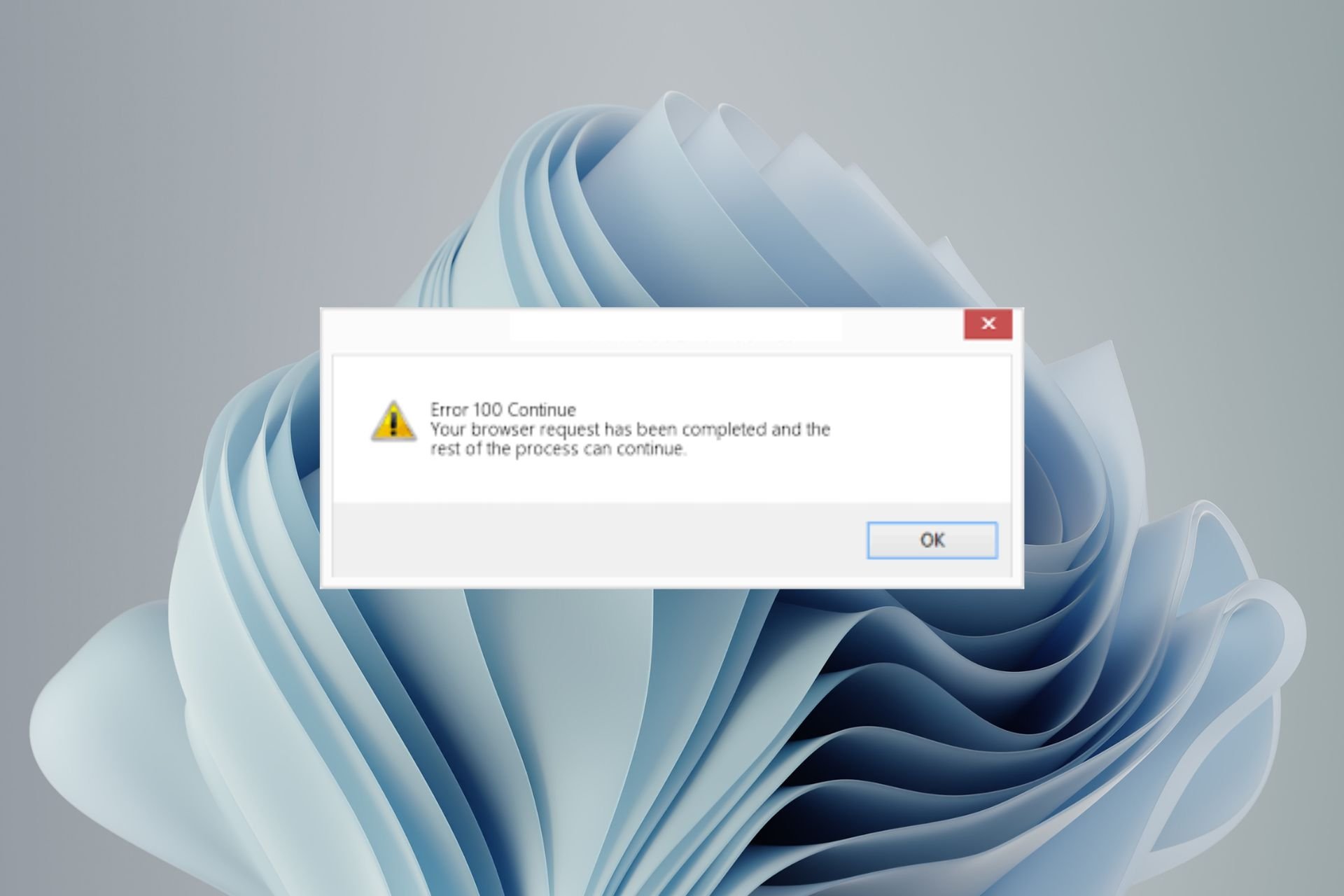
- Optimize resource usage: Opera One uses your Ram more efficiently than Brave
- AI and User Friendly: New feature directly accessible from the sidebar
- No ads: Built-in Ad Blocker speeds up the loading of pages and protects against data-mining
- Gaming friendly: Opera GX is the first and best browser for gamers
- ⇒ Get Opera One
Error Code 100 is a browser not supported error code. It indicates that the website you’re trying to visit is not compatible with your browser. This could be due to an outdated browser version or a problem with your operating system.
Generally speaking, older browsers don’t work well with newer websites because they don’t support newer technologies and features.
You may also encounter a this site can’t be reached error, but we have adequately covered various fixes to help you bypass this issue.
What does error code 100 mean?
Error code 100 is an error code that means the browser could not establish a connection to the server. It can be caused by a number of reasons, so the first thing you should do is check your internet connection.
Other reasons include:
- Bad response from server – The server might be down or overloaded and cannot handle all of the requests it is receiving at the time hence giving you a bad response.
- Unsupported browser – You may also get this error if you are using an unsupported browser. In order to resolve this issue, you will need to upgrade your browser or use another one altogether.
- Corrupted files – If you’ve just downloaded some new software, then it’s possible that one or more files within that program have become corrupted during download or installation.
In some rare cases, it could also be because there’s a problem with the website’s security certificate. If this is the case, don’t hesitate to check our expert article on recommended fixes.
Quick Tip:
Use a more stable browser if you keep having problems with your current one. We recommend Opera as a stable and lightweight solution.
Running on a Chromium engine, this browser is compatible with all Chrome extensions and includes familiar tools for tabbed browsing, bookmarking, and advanced tools like an adblocker and VPN.

Opera
Say goodbye to errors by using this performance-optimized browser!
How do I fix the browser not supported error code 100?
1. Update your browser
In order to fix the error code 100, all you need to do is upgrade the browser from the one that is currently installed on your computer so it supports all the websites that require a specific browser version.
By upgrading your current browser, you can ensure that all supported sites will work properly without any errors or crashes in future visits.
2. Clear cache and cookies
One of the most common causes of this error is an outdated cache or cookie file in your browser. You may also be able to fix this problem by clearing your browser’s cache and cookies.
Clearing your browser cache deletes temporary files stored on your computer by your browser that may be causing sites to load slowly or incorrectly.
- Fix: STATUS_ACCESS_DENIED on Microsoft Edge
- What is Cleanmgr.exe & How to Properly Use it
3. Uninstall recent updates
- Press the Windows + I keys simultaneously to open Settings.
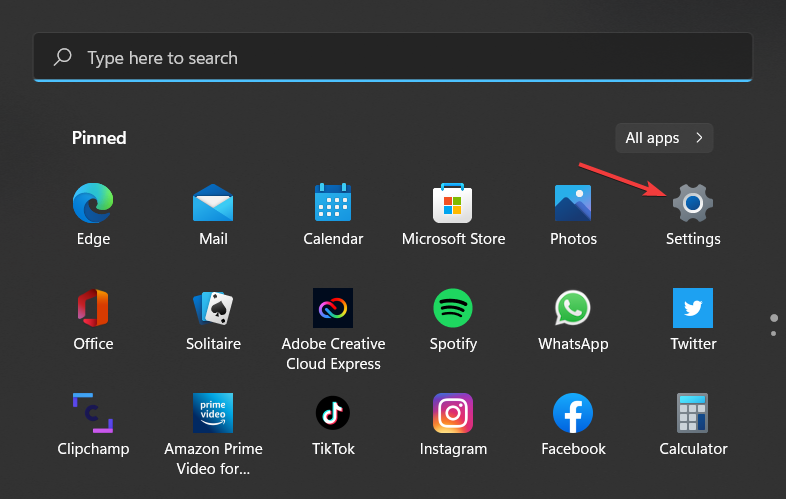
- Navigate to Windows Updates, then select Update history.
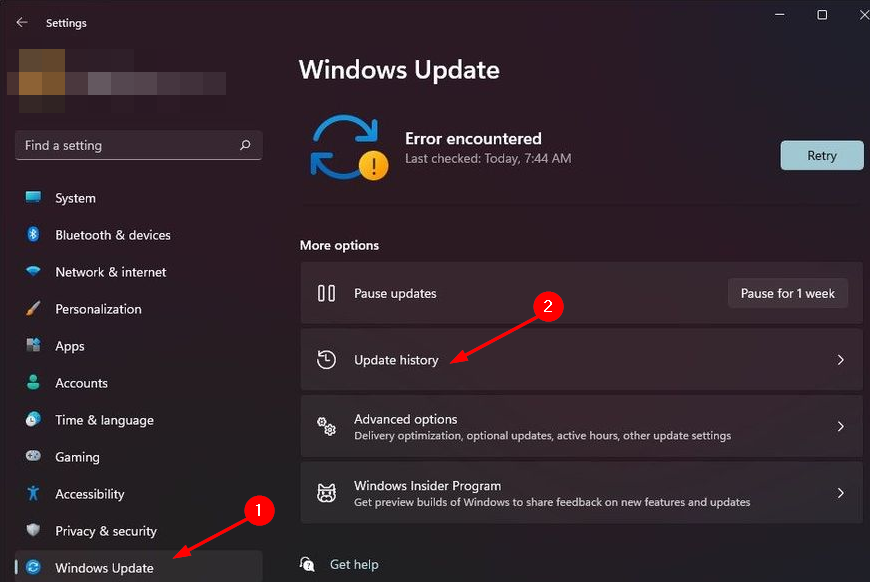
- Click on Uninstall updates.

- Select the most recent update, then click Uninstall.
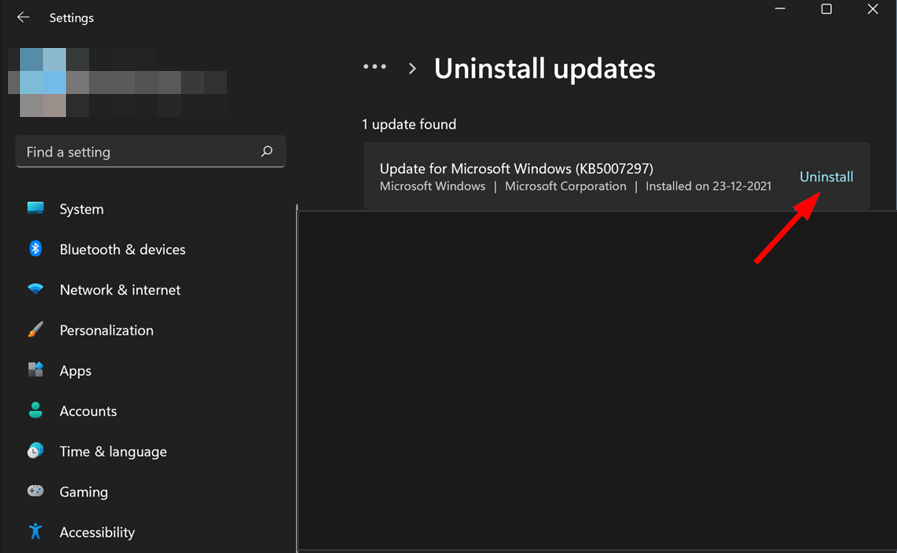
What are the most common browser not supported errors?
A browser not supported error is an alert that web pages may display to users when their browser is incompatible with a particular website’s requirements. It can manifest in different forms, such as:
- Error 400 Bad Request – This error occurs when the request sent by the client is invalid or malformed. The server returns this error when receiving a request with an empty body, partial content, or certain characters.
- Error 404 Not Found – This error occurs when a URL requested by the client does not exist on the server side and cannot be found by the server. It can sometimes happen because of incorrect linking or missing files on your web server.
- Error 500 Internal Server Error – This typically means that your web server has been unable to process a request because of an internal error or misconfiguration.
You can easily solve most browser errors by updating your browser or clearing cookies. In some cases, you may also not have enough memory for your browser to handle such requests, or a virus has infected your system.
It is why we recommend that you install a reliable antivirus to prevent such occurrences. Hopefully, you have been able to resolve the browser not supported error code 100 from one of our solutions above.
Let us know of any other additional solutions not mentioned here that may have worked for you in the comments section below.
Still experiencing issues?
SPONSORED
If the above suggestions have not solved your problem, your computer may experience more severe Windows troubles. We suggest choosing an all-in-one solution like Fortect to fix problems efficiently. After installation, just click the View&Fix button and then press Start Repair.
![]()
| Номер ошибки: | Ошибка 300 | |
| Название ошибки: | Opera Error 300 | |
| Описание ошибки: | Ошибка 300: Возникла ошибка в приложении Opera Web Browser. Приложение будет закрыто. Приносим извинения за неудобства. | |
| Разработчик: | Opera Software ASA | |
| Программное обеспечение: | Opera Web Browser | |
| Относится к: | Windows XP, Vista, 7, 8, 10, 11 |
Оценка «Opera Error 300»
«Opera Error 300» — это стандартная ошибка времени выполнения. Разработчики программного обеспечения, такие как Opera Software ASA, обычно принимают Opera Web Browser через несколько уровней отладки, чтобы сорвать эти ошибки перед выпуском для общественности. К сожалению, такие проблемы, как ошибка 300, могут не быть исправлены на этом заключительном этапе.
Некоторые пользователи могут столкнуться с сообщением «Opera Error 300» при использовании Opera Web Browser. Когда это происходит, конечные пользователи программного обеспечения могут сообщить Opera Software ASA о существовании ошибки 300 ошибок. Затем Opera Software ASA исправляет эти дефектные записи кода и сделает обновление доступным для загрузки. В результате разработчик может использовать пакеты обновлений для Opera Web Browser, доступные с их веб-сайта (или автоматическую загрузку), чтобы устранить эти ошибки 300 проблемы и другие ошибки.
Как триггеры Runtime Error 300 и что это такое?
«Opera Error 300» чаще всего может возникать при загрузке Opera Web Browser. Мы рассмотрим основные причины ошибки 300 ошибок:
Ошибка 300 Crash — она называется «Ошибка 300», когда программа неожиданно завершает работу во время работы (во время выполнения). Если Opera Web Browser не может обработать данный ввод, или он не может получить требуемый вывод, это обычно происходит.
Утечка памяти «Opera Error 300» — ошибка 300 утечка памяти приводит к тому, что Opera Web Browser использует все больше памяти, что делает ваш компьютер запуск медленнее и замедляет вывод системы. Возможные причины включают сбой Opera Software ASA для девыделения памяти в программе или когда плохой код выполняет «бесконечный цикл».
Ошибка 300 Logic Error — «логическая ошибка», как говорят, генерируется, когда программное обеспечение получает правильный ввод, но генерирует неверный вывод. Это происходит, когда исходный код Opera Software ASA вызывает уязвимость при обработке информации.
В большинстве случаев проблемы с файлами Opera Error 300 связаны с отсутствием или повреждением файла связанного Opera Web Browser вредоносным ПО или вирусом. Как правило, самый лучший и простой способ устранения ошибок, связанных с файлами Opera Software ASA, является замена файлов. Если ошибка Opera Error 300 возникла в результате его удаления по причине заражения вредоносным ПО, мы рекомендуем запустить сканирование реестра, чтобы очистить все недействительные ссылки на пути к файлам, созданные вредоносной программой.
Ошибки Opera Error 300
Opera Error 300 Проблемы, связанные с Opera Web Browser:
- «Ошибка программного обеспечения Opera Error 300. «
- «Недопустимая программа Win32: Opera Error 300»
- «Opera Error 300 должен быть закрыт. «
- «Не удается найти Opera Error 300»
- «Отсутствует файл Opera Error 300.»
- «Ошибка запуска программы: Opera Error 300.»
- «Opera Error 300 не работает. «
- «Ошибка Opera Error 300. «
- «Неверный путь к программе: Opera Error 300. «
Проблемы Opera Error 300 с участием Opera Web Browsers возникают во время установки, при запуске или завершении работы программного обеспечения, связанного с Opera Error 300, или во время процесса установки Windows. Выделение при возникновении ошибок Opera Error 300 имеет первостепенное значение для поиска причины проблем Opera Web Browser и сообщения о них вOpera Software ASA за помощью.
Причины ошибок в файле Opera Error 300
Проблемы Opera Web Browser и Opera Error 300 возникают из отсутствующих или поврежденных файлов, недействительных записей реестра Windows и вредоносных инфекций.
В частности, проблемы Opera Error 300 возникают через:
- Недопустимые разделы реестра Opera Error 300/повреждены.
- Вредоносные программы заразили Opera Error 300, создавая повреждение.
- Opera Error 300 ошибочно удален или злонамеренно программным обеспечением, не связанным с приложением Opera Web Browser.
- Другое приложение, конфликтующее с Opera Error 300 или другими общими ссылками.
- Поврежденная установка или загрузка Opera Web Browser (Opera Error 300).
Продукт Solvusoft
Загрузка
WinThruster 2023 — Проверьте свой компьютер на наличие ошибок.
Совместима с Windows 2000, XP, Vista, 7, 8, 10 и 11
Установить необязательные продукты — WinThruster (Solvusoft) | Лицензия | Политика защиты личных сведений | Условия | Удаление

В настоящее время Microsoft Teams поддерживает Internet Explorer 11, Microsoft Edge, RS2 или более позднюю версию, Chrome, Firefox и Safari 11.1+. Однако существует проблема, связанная с версиями браузера Microsoft Teams, которые не поддерживаются.
Команды полностью поддерживают эти интернет-браузеры на бумаге, за исключением звонков и встреч. На самом деле поведение браузеров имеет много желаемого.
Вот почему вы все еще спрашиваете о расширенной поддержке для других браузеров или ищете решения, когда предположительно совместимый браузер оказывается не поддерживаемым.
Надеюсь, скоро мы увидим некоторые улучшения. А пока вот несколько вещей, которые вы можете сделать, чтобы самостоятельно устранить проблемы совместимости браузера.
Неудачная попытка запустить Microsoft Teams в совместимой версии веб-браузера действительно разочаровывает. Попробуйте исправить это, используя следующие решения:
1. Проверьте вручную обновления Microsoft Teams.

Обновления клиентских компьютеров для настольных компьютеров выпускаются каждые две недели после тщательного внутреннего тестирования. Обновления могут занимать до нескольких минут вашего времени, но они известны тем, что устраняют ошибки, уязвимости программного обеспечения и улучшают работу пользователя в долгосрочной перспективе.
Вы понимаете, почему обновление программного обеспечения является критически важным, поэтому ручная двойная проверка того, что все в порядке, не может повредить.
2. Используйте режим инкогнито

Каждый раз, когда вы не хотите, чтобы ваш браузер запоминал ваши действия, заходите в интернет в режиме инкогнито. Кто бы мог подумать, что это также поможет Microsoft Teams узнать версию вашего браузера? Это было неоднократно проверено и доказано, что работает.
Если ваша текущая версия браузера Microsoft Teams не включена в официальный список поддержки, вы можете выполнить одно из следующих действий:
3. Используйте поддерживаемый браузер

Можете ли вы пожаловаться на такой щедрый список выбора в вашем распоряжении? Проверьте это внимательно: ограничения и спецификации для команд Microsoft и перейдите на один из совместимых интернет-браузеров.
4. Наслаждайтесь богатым опытом команд Microsoft с помощью мобильного приложения для Android

Надоело снова и снова видеть одну и ту же ошибку «Ваша версия браузера не поддерживается»? Через мобильное приложение вы также можете получить богатый опыт, по крайней мере, пока не будет поддержана версия браузера, к которой вы привыкли. Мы рекомендуем вам попробовать его, выполнив шаги, описанные выше.
Вывод
Команды в основном нацелены на то, чтобы стать корпоративной платформой для совместной работы, поэтому вы не должны заниматься проблемами браузера ежедневно. Когда они происходят, вы знаете, как их решить.
Если у вас есть другие вопросы и предложения, не стесняйтесь оставлять их в разделе комментариев ниже.
Код ошибки 3000 на Твиче: что делать?

Ошибка 3000 на Твиче: что означает этот код? Попробуем разобраться, почему возникает трудность при передаче видео и вместе исправим появляющуюся ошибку! Главное, вникнуть в суть вопроса – поиск решения не займет много времени!
Почему возникает проблема
Увидели сообщение о том, что при декодировании видео в браузере произошла ошибка 3000 на Твич? Такие трудности нередки (особенно касается пользователей Google Chrome). Возникают по простой причине – некорректная работа HTML5 плеера при декодировании источника трансляции.
Почему такое бывает?
Кратко прошлись по причинам (а последствия нам известны). Давайте разбираться и искать решение!
Очистка кэша и куки-файлов
Ошибка 3000 на Twitch может появляться из-за забитого кэша и хранилища куки браузера. Это полезная информация, которая нужна для быстрой загрузки страниц – хранятся статичные неизменные изображения, пароли и другие элементы. Но иногда хранилище может значительно тормозить работу любых программ и сайтов – и наш сервис не исключение. Давайте очистим данные и поможем платформе вернуться к нормальной работе!
Обратите внимание – алгоритм действий может отличаться (зависит от используемого браузера). Но примерный принцип действий остается схожим.



Ошибка Твича 3000 должна исчезнуть. Если этот простой способ не помог, придется прибегнуть к альтернативным вариантам. Движемся дальше!
Разрешить сторонние куки
Напомним, cookie – это небольшие текстовые файлы, которые нужны компьютеру для обмена информацией с браузером. Внутри хранятся служебные данные – это логины и пароли, регион использования, индивидуальные настройки пользователя и многое другое.
Эти файлы нужны для обеспечения нормальной работы сайтов — иногда ошибка 3000 на Twitch может появляться из-за отключения сторонних файлов внутри браузера. Давайте исправим недоразумение!

Если наверху в адресной строке есть значок печенья (куки – в переводе с английского печенье):
Вновь рекомендуем перезагрузить браузер, чтобы ошибка 3000 на Твиче могла исчезнуть – и вы вернулись к привычному алгоритму работы.
Отключение аппаратного ускорения
Немного теории, аппаратное ускорение – это функция, позволяющая переносить все текстовые и графические изображения из ЦП в графический процессор. Оно позволяет эффективно выполнять определенные действия, снижает нагрузку на программное обеспечение – но от сбоев никто не застрахован. Поэтому попробуем отключить аппаратное ускорение браузера (на примере Google Chrome) и посмотрим, исчезнет ли ошибка 3000 на Твиче.



Обязательно перезагрузить веб-обозреватель: ошибка 3000 на Твиче должна уйти. Если добиться нужного результата не получилось, необходимо вернуть опцию – просто повторите описанные выше шаги, включив тумблер. Попробуем найти другой выход из сложившейся ситуации!
Дополнительные возможности
Что делать при ошибке Твича 3000, если описанные выше действия не помогли? Воспользуйтесь нашими подсказками – одна из них может сработать!
Даже если при декодировании видео в браузере произошла ошибка 3000 Твич, можно быстро вернуться к нормальному функционированию сервиса. Главное, знать что и как делать!
Источники:
https://gadgetshelp. com/windows/bystroe-ispravlenie-versiia-brauzera-microsoft-teams-ne-podderzhivaetsia/
https://twitchgid. ru/oshibka-3000/
